CAD中繪制兩個圓的外切線的方法
我們在遇到要畫兩個圓的外切線的情況,且這兩個圓的大小不一樣,這時候我們要如何來快速地進行繪制呢?下面我們一起來看一下要如何操作。
首先打開中望CAD軟件,在里面繪制任意地繪制兩個圓,如下圖所示:
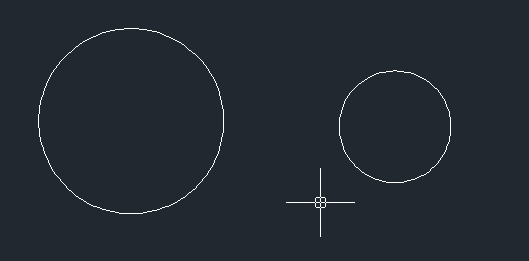
方法一:
啟用直線命令,然后在命令區中輸入:tan,回車,這時候,就會幫我們捕捉切點,如下圖,我們只需要指定切點的位置就可以了。
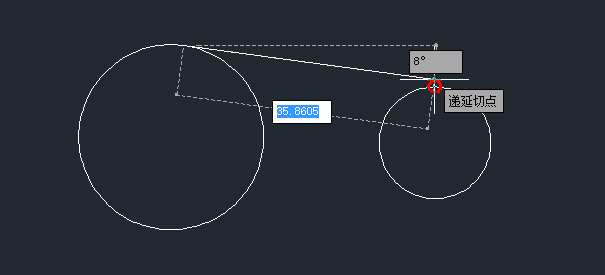
方法二:
啟用直線命令之后,我們先不確定第一個點,而是按住shift鍵,同時鼠標點擊右鍵,這時候就會彈出一個選擇框,我們在里面選擇切點這個選項,然后就指定一個切點,接著指定另一個點的時候也是同樣的操作,再指定另一個點,這樣外切線就繪制完成了。
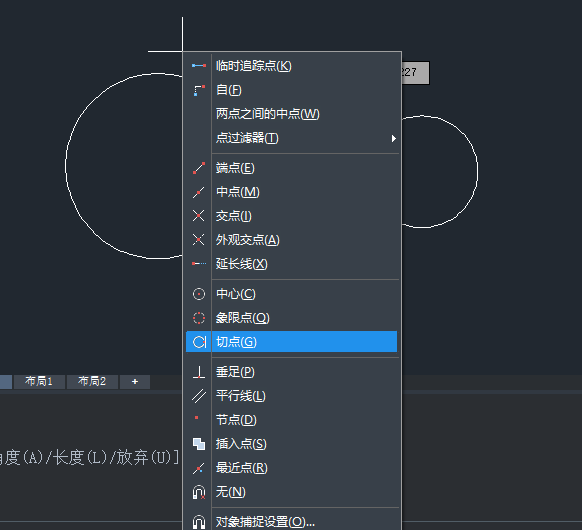
方法三:
我們借助對象捕捉功能來幫助我們繪制。在命令區下方的對象捕捉按鈕中點擊鼠標右鍵,然后點擊設置,在彈出的草圖設置對話框中勾選切點和交點,同時啟用對象捕捉。
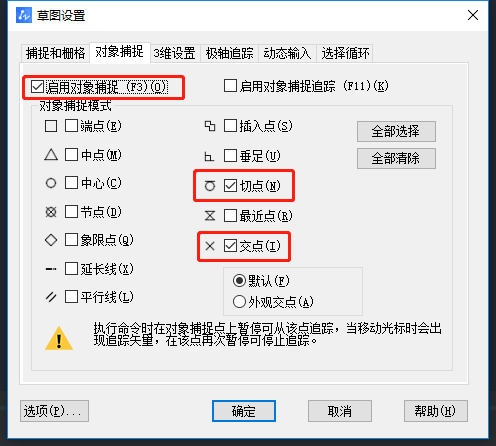
接著啟用直線命令,這時候我們鼠標移到圓的附近的時候就可以發現軟件已經幫我們捕捉點了,我們只需要鼠標指定點的位置就完成了。
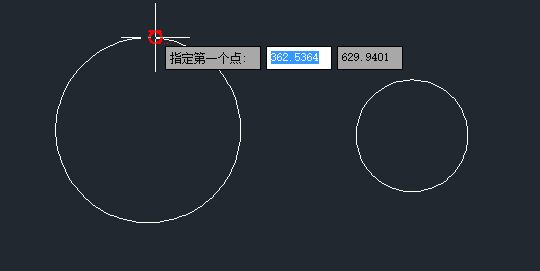
以上就是快速繪制兩個圓外切線的三種方法啦,你還能想到有其他的繪制外切線的方法嗎?
推薦閱讀:CAD
推薦閱讀:CAD軟件
·中望CAx一體化技術研討會:助力四川工業,加速數字化轉型2024-09-20
·中望與江蘇省院達成戰略合作:以國產化方案助力建筑設計行業數字化升級2024-09-20
·中望在寧波舉辦CAx一體化技術研討會,助推浙江工業可持續創新2024-08-23
·聚焦區域發展獨特性,中望CAx一體化技術為貴州智能制造提供新動力2024-08-23
·ZWorld2024中望全球生態大會即將啟幕,誠邀您共襄盛舉2024-08-21
·定檔6.27!中望2024年度產品發布會將在廣州舉行,誠邀預約觀看直播2024-06-17
·中望軟件“出海”20年:代表中國工軟征戰世界2024-04-30
·2024中望教育渠道合作伙伴大會成功舉辦,開啟工軟人才培養新征程2024-03-29
·玩趣3D:如何應用中望3D,快速設計基站天線傳動螺桿?2022-02-10
·趣玩3D:使用中望3D設計車頂帳篷,為戶外休閑增添新裝備2021-11-25
·現代與歷史的碰撞:阿根廷學生應用中望3D,技術重現達·芬奇“飛碟”坦克原型2021-09-26
·我的珠寶人生:西班牙設計師用中望3D設計華美珠寶2021-09-26
·9個小妙招,切換至中望CAD竟可以如此順暢快速 2021-09-06
·原來插頭是這樣設計的,看完你學會了嗎?2021-09-06
·玩趣3D:如何巧用中望3D 2022新功能,設計專屬相機?2021-08-10
·如何使用中望3D 2022的CAM方案加工塑膠模具2021-06-24
·CAD中鎖定和凍結圖層的不同2017-09-12
·在CAD中用pl命令計算圖形面積和周長的方法2017-11-02
·CAD怎么拉長圖形對象2017-04-11
·CAD中標注的快捷鍵大全2020-02-21
·為什么有些CAD中的對象打印不出來2024-06-04
·CAD標注直徑、半徑、角度及引線2017-09-08
·CAD如何增加、刪除下劃線2019-08-20
·CAD中按住鼠標滾輪無法拖動圖紙怎么辦?2021-04-08














